3 טיפים קטלניים לדפדפן ספארי עבור iOS (iPhone, iPad)
Miscellanea / / February 11, 2022

אמנם ספארי אולי לא הוא דפדפן האייפון המועדף על כולם, אבל זה לא ישנה את העובדה
זה עדיין דפדפן ברירת המחדל
עבור כל מכשירי ה-iOS, כאשר כל קישור שאתה מקיש על כל יישום נפתח בספארי באופן אוטומטי.
יש כמה אפליקציות (כמו Sparrow לאייפון למשל) שכבר נקטו כמה צעדים לתיקון מצב זה, מציע את האפשרות לפתוח קישורים ב-Chrome (עוד דפדפן אייפון נהדר, בדוק שלנו סקירה של Chrome עבור iOS כאן) אם תקיש והחזק על קישור. אמנם זה פתרון נחמד, אבל צריך עוד צעד אחד לעשות את זה. עם זאת, זה יישאר כך, לפחות עד שאפל תאפשר להגדיר דפדפנים אחרים כברירת המחדל ב-iOS.
אז, מכיוון שיש מעט מאוד שאתה יכול לעשות כדי לשנות את Safari כדפדפן ברירת המחדל של מכשיר iOS, למה לא התחל לנצל את המרב על ידי שימוש בשלוש תכונות קצת לא ידועות אך שימושיות מאוד של ספארי?
בואו נסתכל עליהם.
כיצד לגלוש באינטרנט במסך מלא ב-Safari iOS
אחת התכונות החשובות ביותר של דפדפני אינטרנט אלטרנטיביים רבים ב-App Store תמיד הייתה תמיכה במסך מלא. עם זאת, אפל התחמקה מיישום זה עד ש- iOS 6 ואייפון 5 שוחררו.
כדי לאפשר ניווט במסך מלא ב-Safari עבור iOS, פתח כל אתר שתרצה והפוך את האייפון שלך למצב רוחבי. תראה סמל עם שני חיצים מנוגדים בפינה השמאלית התחתונה של המסך. הקש עליו.
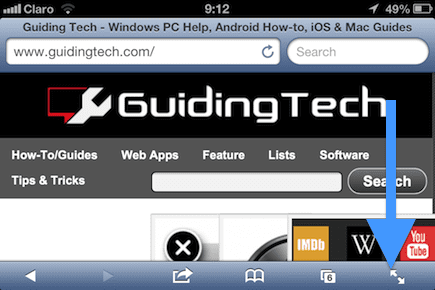
ברגע שתעשה נוף יהפוך לזמין ויהיה לך הרבה יותר מקום לגלוש באינטרנט. כדי לצאת ממצב מסך מלא ב-Safari, פשוט הקש על אותה נקודה בפינה השמאלית התחתונה של המסך.

יש סיבה לכך שאפל הטמיעה תצוגת מסך מלא עבור ספארי רק במצב נוף כמובן: האייפון 5 ול-iPod Touch דור 5 יש מסך בגודל 4 אינץ' שגודלו גדל רק אנכית בהשוואה לקודם דגמים. בשל כך, בעת גלישה אופקית באינטרנט, הפסים העליונים והתחתונים ב-Safari בסופו של דבר תפסו את רוב שטח המסך, מה שהפך את הגלישה לרוחב בקושי שמיש.
הגיוני שאפל תוסיף מסך מלא רק במצב נוף מנקודת מבט זו, אם כי למען האמת, הייתי רוצה לראות את זה עובד גם במצב דיוקן.
כיצד לנקות קובצי Cookie מאתרים בודדים ב-iOS 6
כבר הראינו לך כיצד לנקות את כל העוגיות והיסטוריית הגלישה שלך מ-Safari ב-iOS. עם זאת, תכונה זו תמחק את כל העוגיות מכל אתרי האינטרנט יחד עם כל היסטוריית הגלישה שלך. אם תרצה יותר שליטה על מה שאתה מוחק מהרשומות של Safari, יש דרך למחוק קובצי Cookie רק מאתרים בודדים, הרשו לי להראות לכם כיצד לעשות זאת.
במסך הבית שלך עבור אל הגדרות > ספארי > מִתקַדֵם.
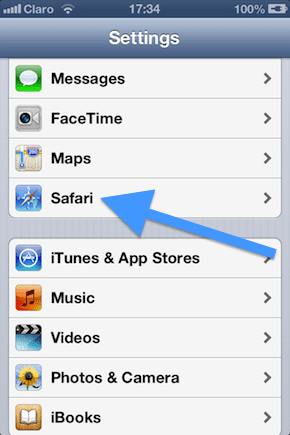

כששם, הקש על נתוני אתר ותראה רשימה של כל אתרי האינטרנט המאחסנים נתונים במכשיר האייפון או ה-iOS שלך. כדי למחוק את העוגיות מכל אחד מהאתרים האלה, הקש על לַעֲרוֹך, בחר את האתר שממנו ברצונך למחוק קובצי Cookie ולאחר מכן הקש לִמְחוֹק.
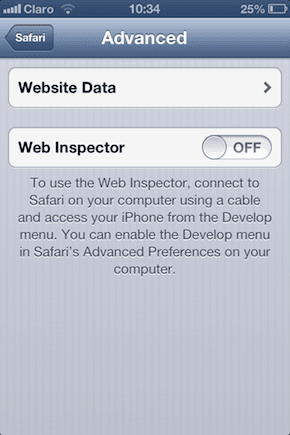
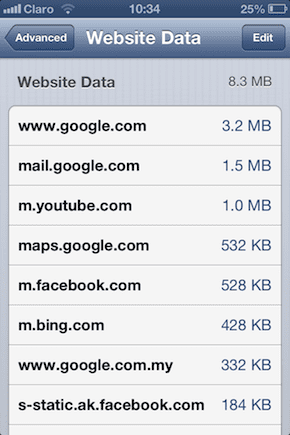
עֵצָה: אתה יכול גם פשוט להחליק את שם האתר בכל כיוון ואז להקיש על לִמְחוֹק לַחְצָן.
כיצד לגלוש במצב פרטי בספארי
גלישה במצב פרטי היא תכונה נהדרת של ספארי, המאפשרת לך לגלוש ללא חשש מכל המידע שלך או היסטוריית הגלישה שנותרה באייפון לאחר שתסיים. זה שימושי במיוחד בעת שימוש באייפון של מישהו אחר או מכשיר iOS אחר כמובן.
טיפ מגניב: משתמשי אנדרואיד צריכים להסתכל על אלה דרכים לגלוש באופן פרטי בטלפון אנדרואיד.
כדי לאפשר גלישה פרטית באייפון או במכשיר iOS אחר עבור אל הגדרות > ספארי. ברגע ששם גלול מטה ומטה פְּרָטִיוּת הפוך את הגלישה הפרטית עַל.

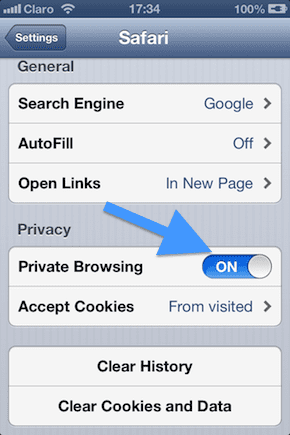
לאחר שתעשה זאת, כשתפתח את Safari תבחין שהסרגל העליון והתחתון הם כעת בצבע אפור כהה, מה שמצביע על כך שהגלישה הפרטית מופעלת כעת.

והנה לך. שלושה טיפים פשוטים אך שימושיים למדי כדי להפוך את החוויה שלך עם ספארי לבטוחה הרבה יותר ובסך הכל טובה יותר.
עודכן לאחרונה ב-03 בפברואר, 2022
המאמר לעיל עשוי להכיל קישורי שותפים שעוזרים לתמוך ב-Guiding Tech. עם זאת, זה לא משפיע על שלמות העריכה שלנו. התוכן נשאר חסר פניות ואותנטי.
האם ידעת
הדפדפן שלך עוקב אחר מערכת ההפעלה, כתובת ה-IP, הדפדפן, וגם תוספים ותוספות של הדפדפן.



